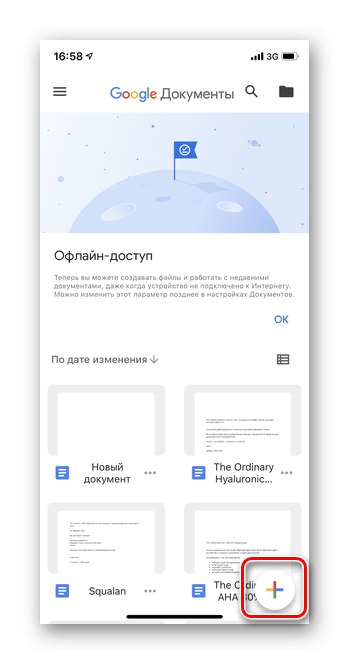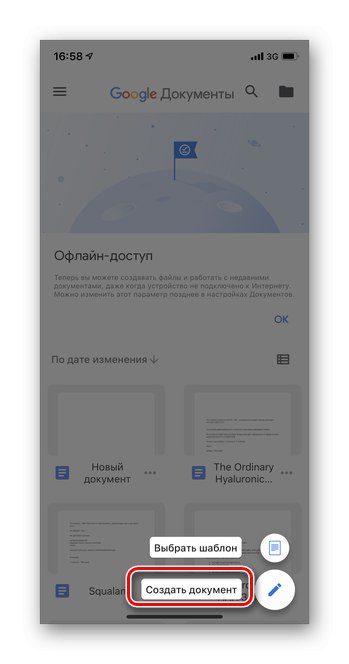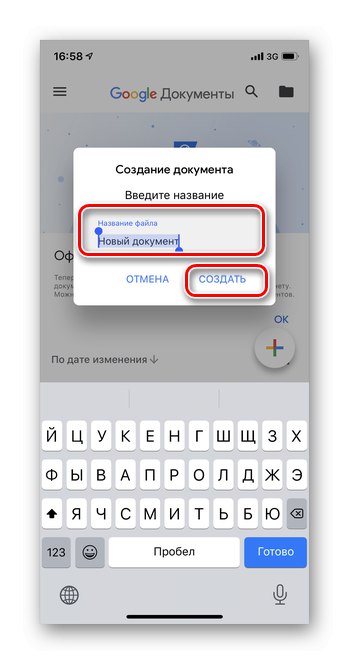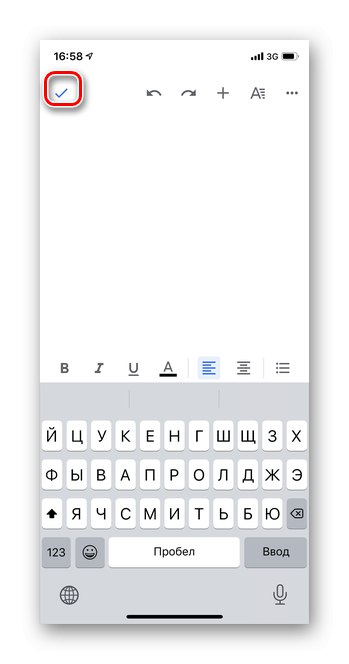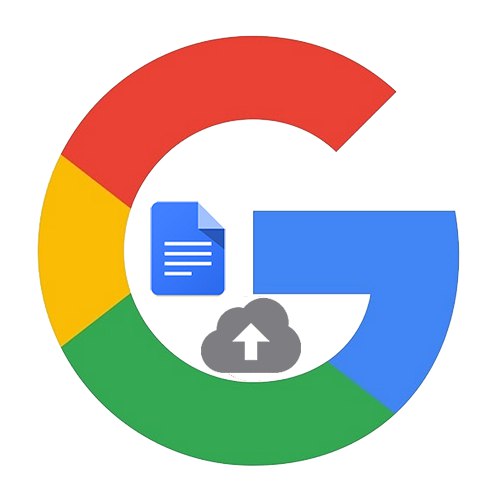
Варіант 1: ПК-версія
За допомогою браузерної версії Гугл Документів можна отримати доступ до всіх можливостей сервісу. Додавання відбувається двома методами: завантаженням об'єкта в Гугл Диск (всі текстові файли автоматично потрапляють в категорію Документи) або шляхом відкриття нового елемента безпосередньо в Документах. Створюючи новий файл в сервісі Гугл Документи, користувач отримує можливість редагувати і зберігати текст з будь-якого, який потрібно синхронізувати пристрої.
Спосіб 1: Гугл Диск
Найпростіший спосіб додати будь-який текстовий файл в Google Документи, це завантажити його в хмарне сховище Google Диск. Цей варіант підійде для тих, кому необхідно перемістити вже написаний і збережений на комп'ютері об'єкт.
Докладніше: Як завантажити файл в Гугл Диск
Спосіб 2: Гугл Документи
- Відкрийте Гугл Документи і пройдіть авторизацію за допомогою свого логіна і пароля. Якщо ви вже авторизовані, вхід відбудеться автоматично.
- Натисніть на порожній бланк для створення нового файлу.
- Відкриється новий порожній документ. На даному етапі можна відразу скопіювати раніше написаний текст в редактор. Якщо ж необхідно завантажити документ з комп'ютера, натисніть на кнопку «Файл».
- Виберіть пункт «Відкрити».
- У вікні перейдіть в розділ «Завантаження».
- клікніть «Вибрати файл на пристрої».
- Відзначте документ, який слід завантажити. Вибрати можна відразу до 10 елементів. Для цього виділіть їх, затиснувши кнопку «Shift» на клавіатурі, і натисніть «Відкрити».
- Зачекайте завершення процесу завантаження.
- Додані об'єкти з'являться відразу в списку Гугл Документів.

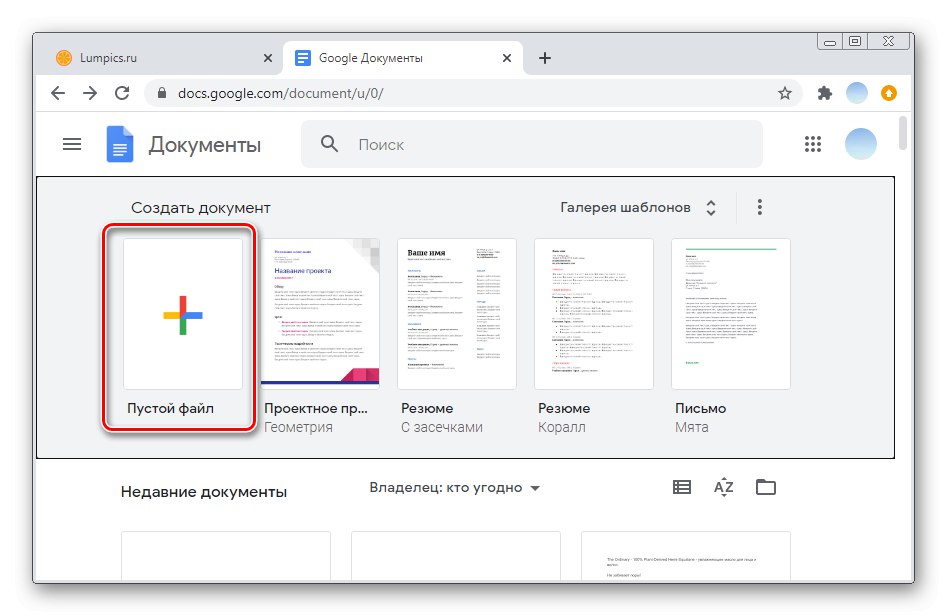
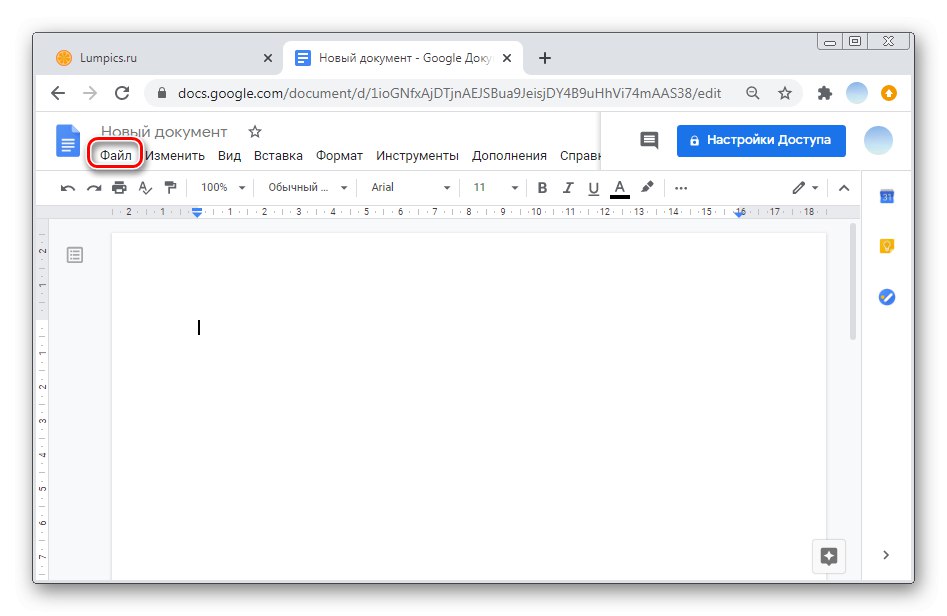
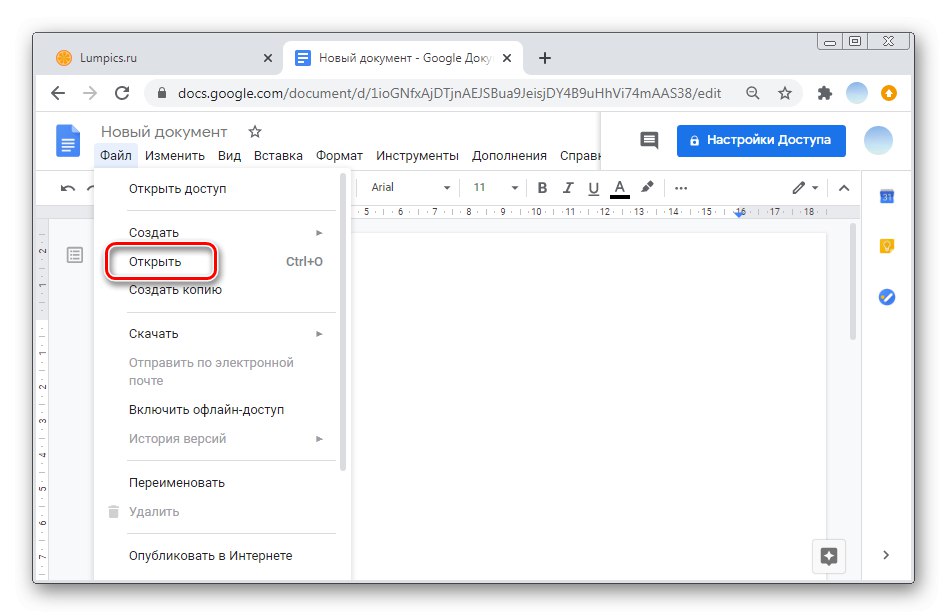
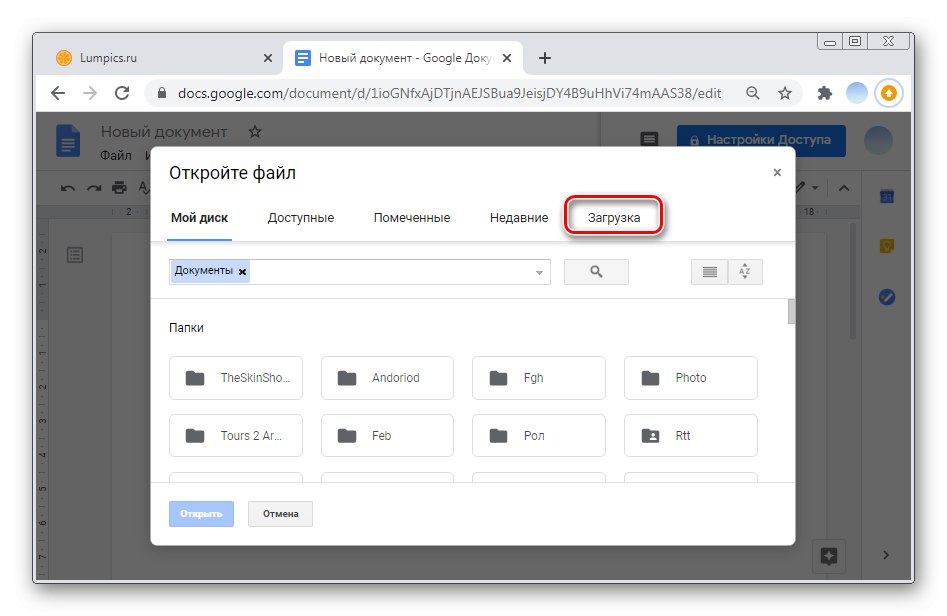
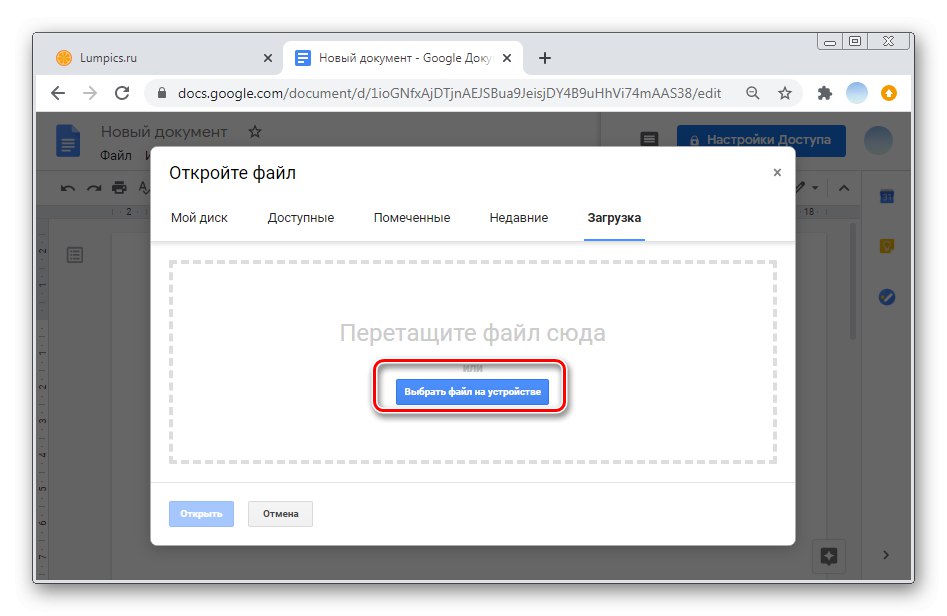
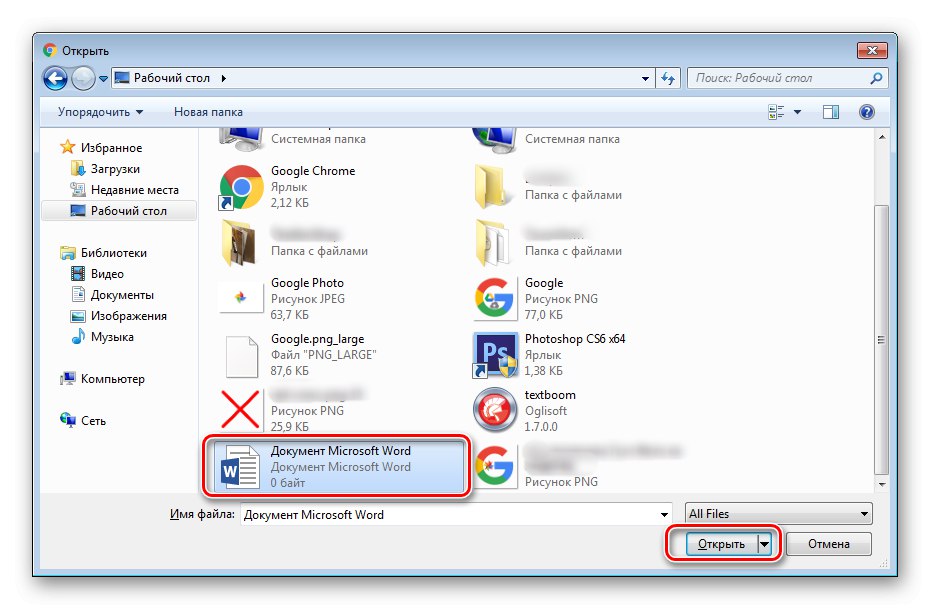
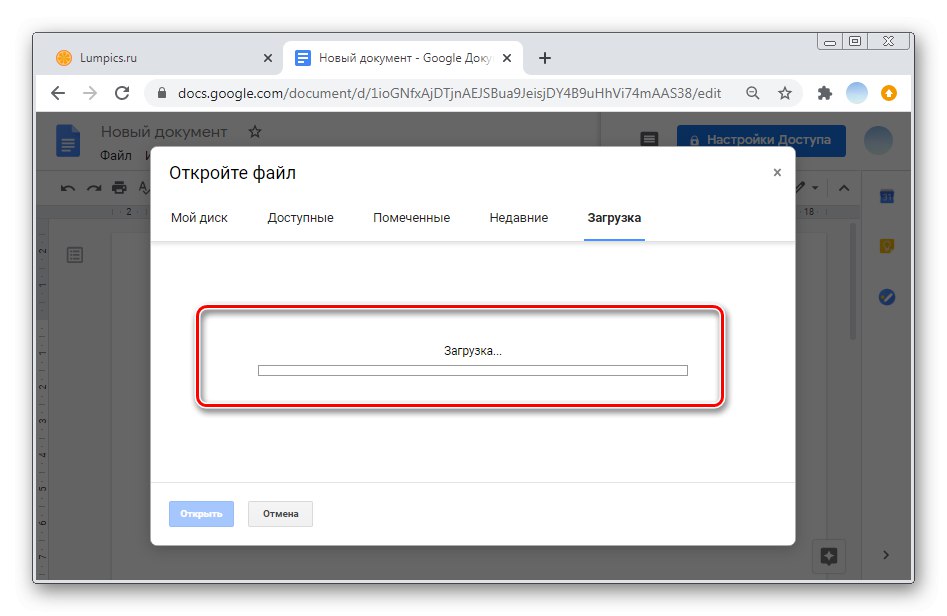
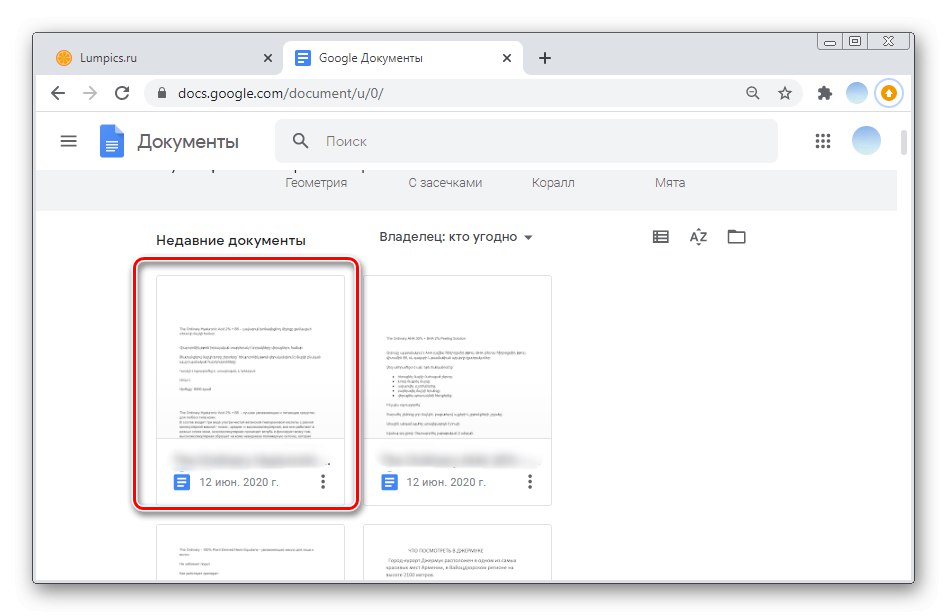
Також додати файл в Гугл Документи можна, перетягнувши його у вкладку. Таким методом можна перемістити відразу до 10 об'єктів.
Варіант 2: Мобільні додатки
Завантаження файлів в Google Документи в мобільних додатки для Android і iOS відбувається однаково. На відміну від комп'ютерної версії, в додатку можна лише скопіювати раніше написаний текст або ж надрукувати безпосередньо в редакторі.
- Відкрийте програму на смартфоні і тапніте значок «Плюс» в нижньому правому куті.
- Виберіть «Створити документ».
- Введіть бажане ім'я файлу і натисніть «Створити».
- Вставте раніше скопійований текст або надрукуйте новий в редакторі. Для завершення створення документа тапніте галочку в лівому верхньому кутку.